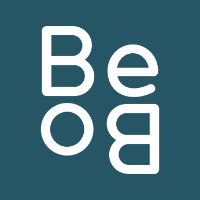Comment faire de l’Étalonnage sous OBS ?
Tous les créateurs de contenus vidéos vous le diront, la correction colorimétrique est cruciale. Elle permet de donner une unité visuelle au film. Elle permet également d’en appuyer l’atmosphère. Mais qu’en est-il des vidéos en direct, peut-on faire de l’étalonnage sous OBS ?
Que l’on fasse des Lives avec des webcams ou en reliant des caméras à notre ordinateur (via une carte vidéo), une frustration peut grandir en nous… Comment retravailler notre image, et surtout sa colorimétrie ?
Je n’évoquerai pas ici les solutions qui peuvent être proposées par certains types de matériels de tournage. En effet, ces solutions sont souvent onéreuses, difficiles à prendre en main et clairement réservées aux professionnels. Le but de cet article est de permettre à chacun d’améliorer ses Lives en travaillant l’étalonnage sous OBS. De fait, nous allons nous concentrer sur la solution interne proposée par ce logiciel.
Un logiciel gratuit et Open Source pour streamer
Commençons par le début, OBS est un logiciel Open Source, gratuit et qui permet d’enregistrer et/ou de streamer en direct. Un des gros points forts de ce logiciel réside dans le fait qu’il est utilisable sous Windows, Mac et Linux. Nous aurons l’occasion de voir en détail comment le configurer et comment l’utiliser au mieux, dans de futurs articles. Mais ici, nous allons nous concentrer sur la colorimétrie.
Dans cet article, je vais vous montrer « pas à pas » comment modifier la colorimétrie de vos plans grâce à l’étalonnage sous OBS. Cette opération nécessite de faire appel à un logiciel de montage externe à OBS. J’utilise ici le logiciel Premiere Pro, mais vous pouvez parfaitement reproduire la méthode avec le logiciel de montage de votre choix…
C'est parti !
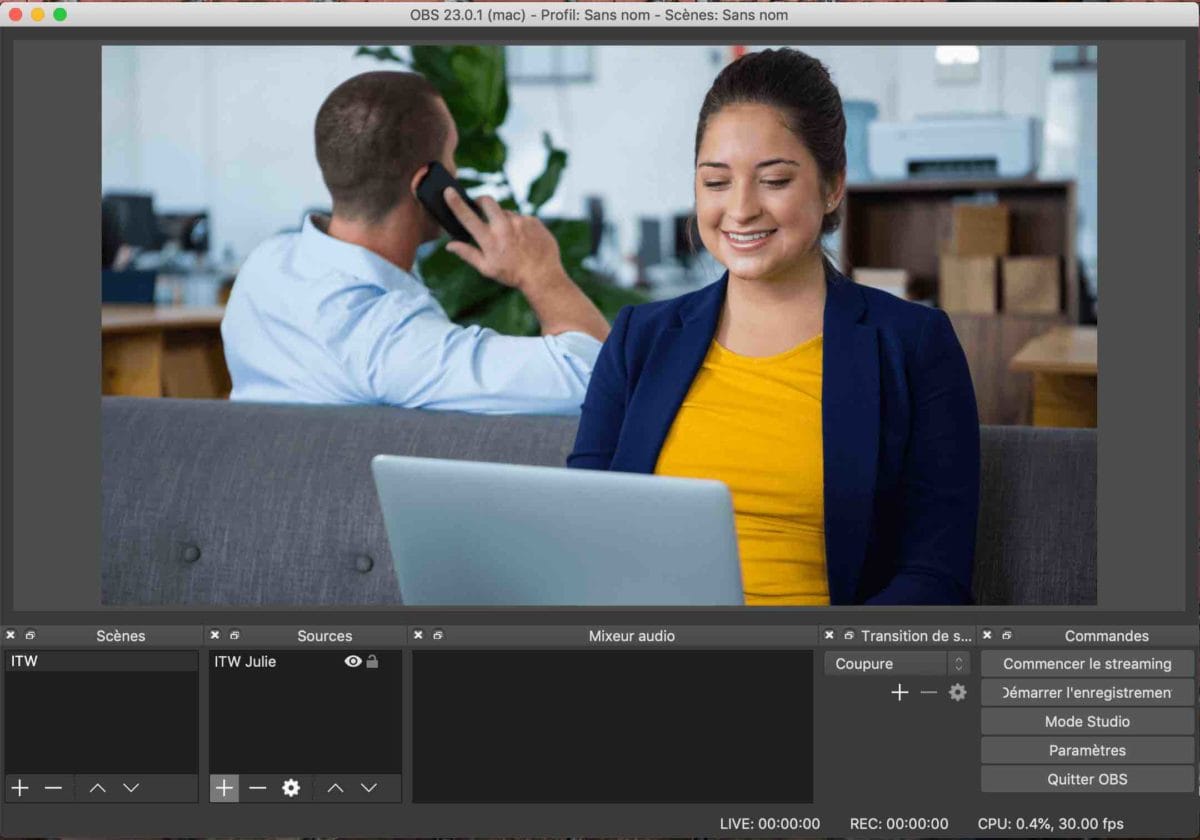
La première étape est d’ouvrir OBS et d’enregistrer quelques secondes de vidéo, avec la caméra et la lumière qui seront utilisées durant le Live.
Pour les besoins de ce tuto, j’ai pris une photo (sur le site Envato), qui me permet de simuler une prise de vue.
La face cachée de OBS
La deuxième étape est d’ouvrir les documents de l’application OBS.
Sur PC, il suffit d’aller dans Program Files > obs-studio.
Pour les utilisateurs de Mac, c’est légèrement plus compliqué, vraiment légèrement ! Pour commencer, il faut se rendre dans vos applications et trouver l’application OBS. Ensuite, il faut faire un clic droit (ou ctrl et clic) sur l’application. Enfin, il faut tout simplement cliquer sur « Afficher le contenu ».
Ensuite, il faut suivre le chemin indiqué dans la photo ci-dessous et copier le fichier « original.png ».
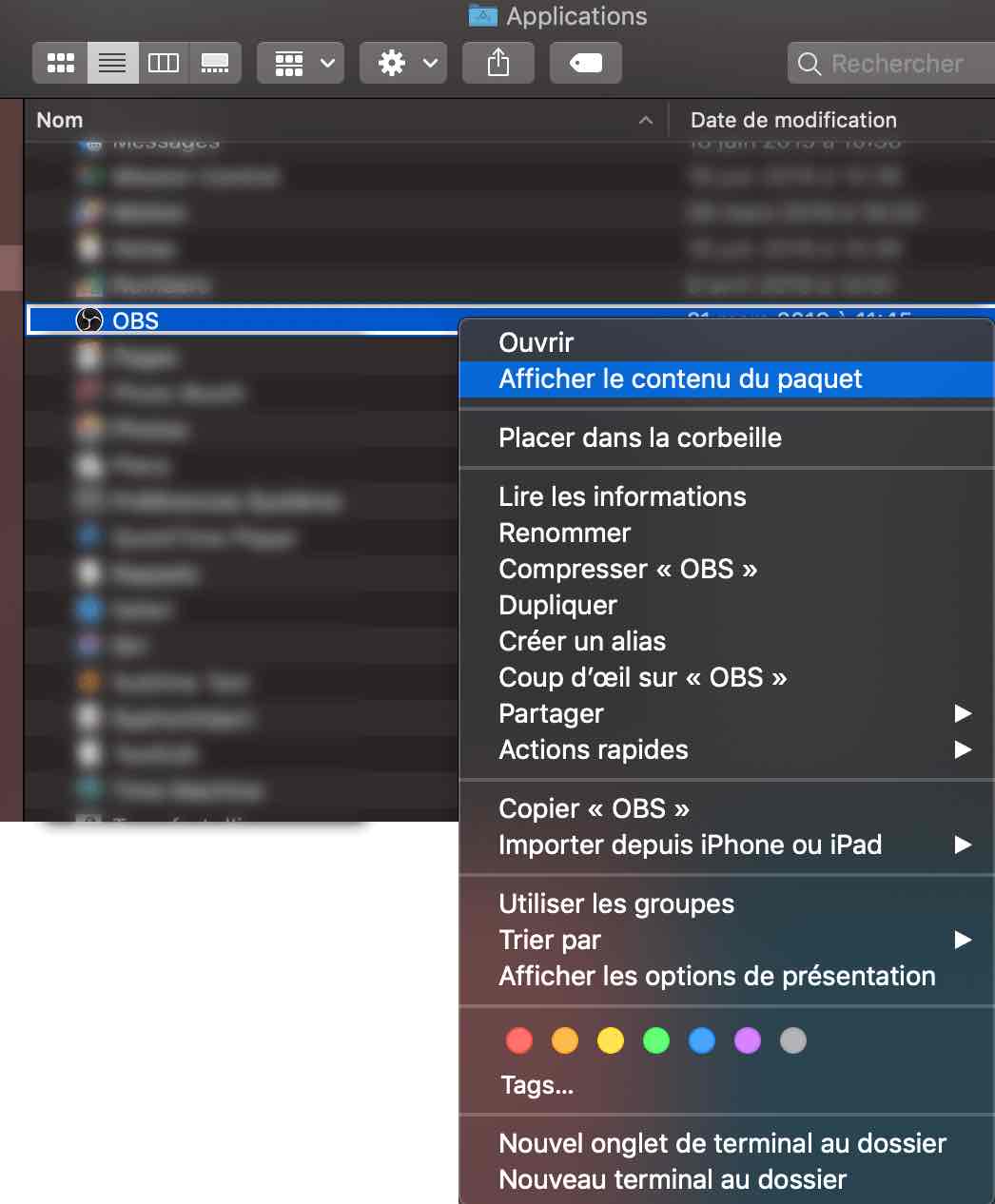
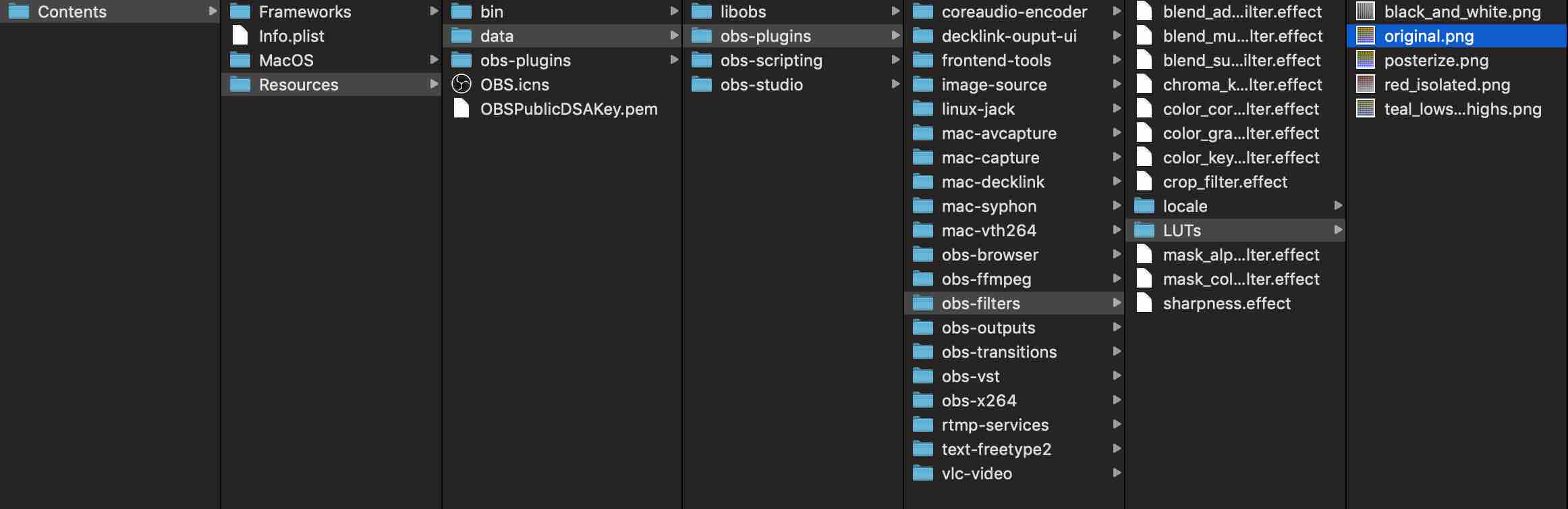
Si vous avez bien suivi tout ce qui s’est passé (et je suis sûre que c’est le cas), vous avez en votre possession un export témoin de votre vidéo finale et le fichier « original.png ». Vous avez tout ? Super !
Avant d’ouvrir le logiciel de montage, regardons de plus prêt le fichier « original.png »…
Ce carré est au dimensions de 512×512 pixels. Sachant que chaque pixel contient une couleur unique, on retrouve donc sur cette image 262 144 couleurs. Ce fichier « original » permet à OBS d’interpréter les couleurs de notre vidéo, de manière neutre (en les gardant telles quelles).
En modifiant les couleurs de cet original, OBS va adapter les couleurs de notre image en fonction de cette réinterprétation. C’est un peu confus ? Ne vous inquiétez pas, en pratique c’est très simple !
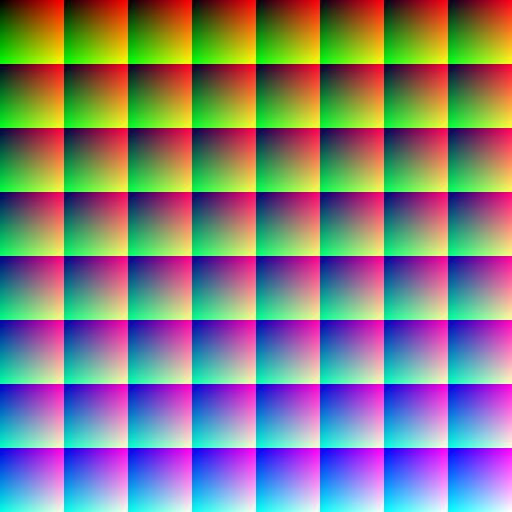
Premiere Pro, Final Cut, Media Composer, etc.
Il est temps à présent d’ouvrir notre logiciel de montage, et d’y importer notre vidéo et notre fichier « original.png ». Nous créons ensuite une séquence au format de notre vidéo, dans laquelle nous déposons, c’est logique, notre vidéo.
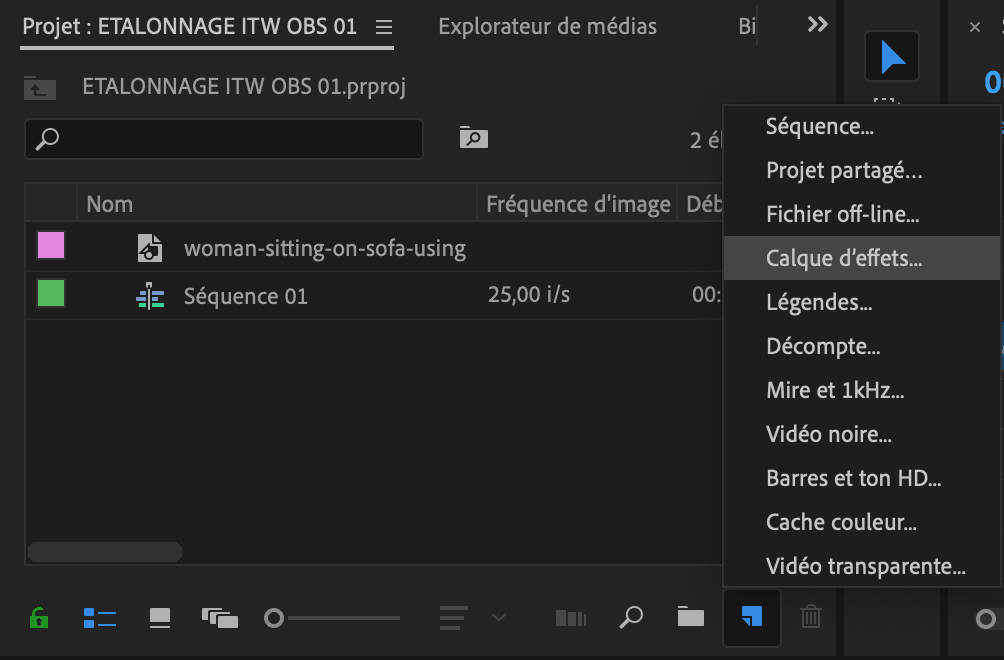
L’étape suivante est de créer un calque d’effets et de venir le déposer au dessus de notre vidéo.
Certains logiciels n’utilisent pas de calques d’effets. Ce n’est pas important, vous pouvez ajouter les effets de colorimétrie directement à votre plan.
On passe à l'étalonnage !
Si vous êtes sous Première Pro, il est temps de passer en présentation « Couleur ». Si vous êtes sous un autre logiciel, rendez vous dans votre espace d’étalonnage. Pour cela vous devrez certainement appliquer un effet de colorimétrie à votre plan. Sous Final Cut X, par exemple, vous avez également la possibilité d’utiliser des effets de colorimétrie pré-définis. Vous pouvez également utiliser des LUTs bien entendu !

Avant de commencer votre étalonnage, pensez à sélectionner le calque d’effet sur la timeline, pour que vos corrections colorimétriques se « stockent » à l’intérieur de celui-ci.
Si vous montez sous un logiciel, autre que Premiere Pro, vous pouvez appliquer vos modifications directement sur le plan.
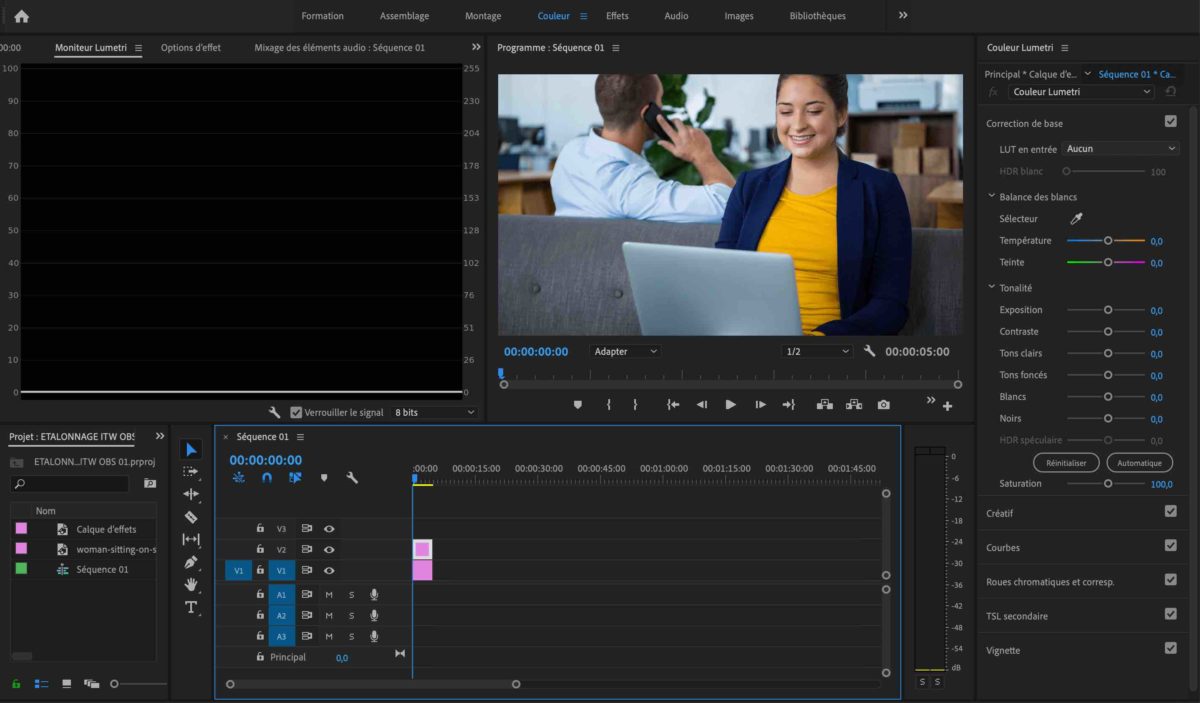
Si vous n’êtes pas un As de l’étalonnage, vous pouvez utiliser une LUT. C’est d’ailleurs ce que j’ai fait pour ce tuto…
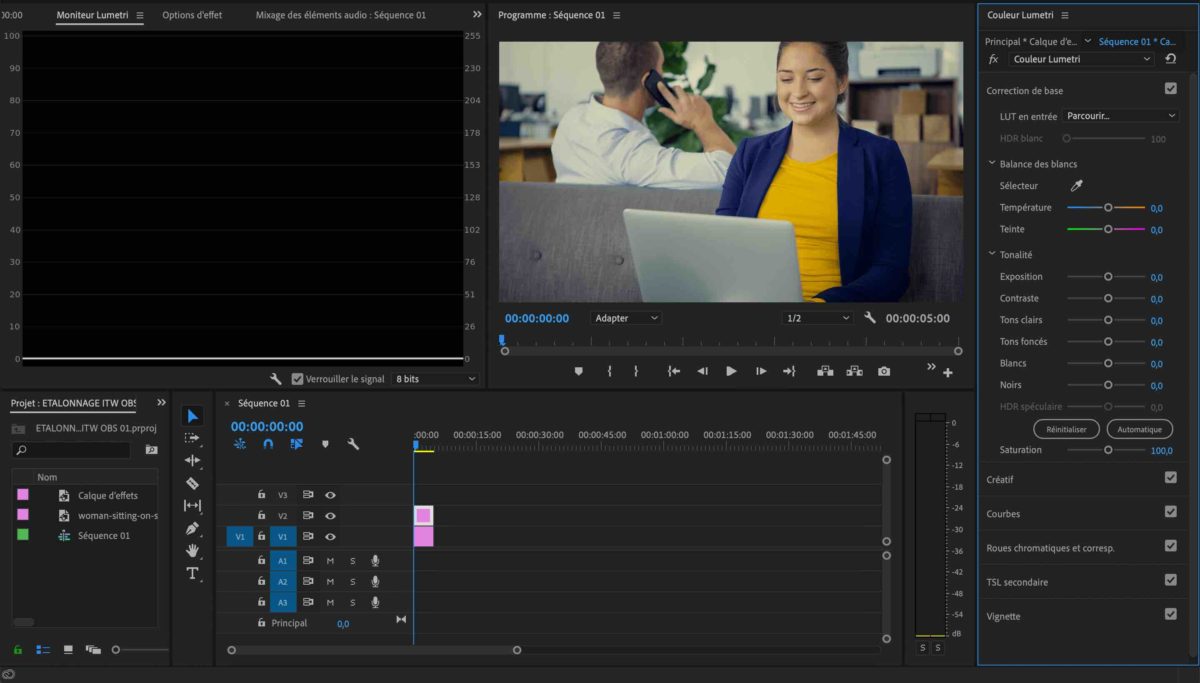
Avez-vous déjà étalonné un carré ?
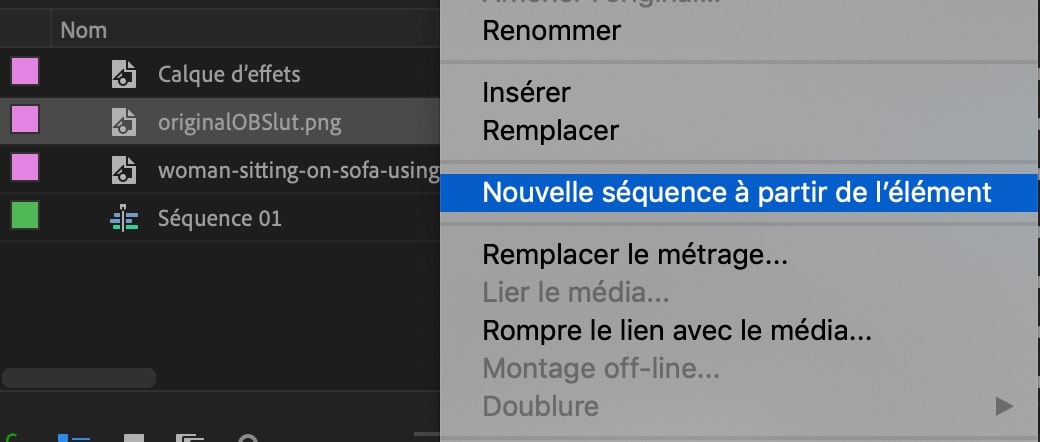
Une fois de retour dans l’espace de montage, faites un clic droit sur le fichier « original.png » et sélectionnez « Nouvelle séquence à partir de l’élément ».
Ensuite, copiez le calque d’effets (ou tout simplement vos effets) sur votre « original.png ».
On voit ici notre « original.png » modifié par nos effets de colorimétrie.
Exportez une image en PNG et nommez-la de manière à la retrouver facilement. Si vous êtes dans Première Pro, il vous suffit de cliquer sur l’appareil photo en bas de la fenêtre de votre séquence.
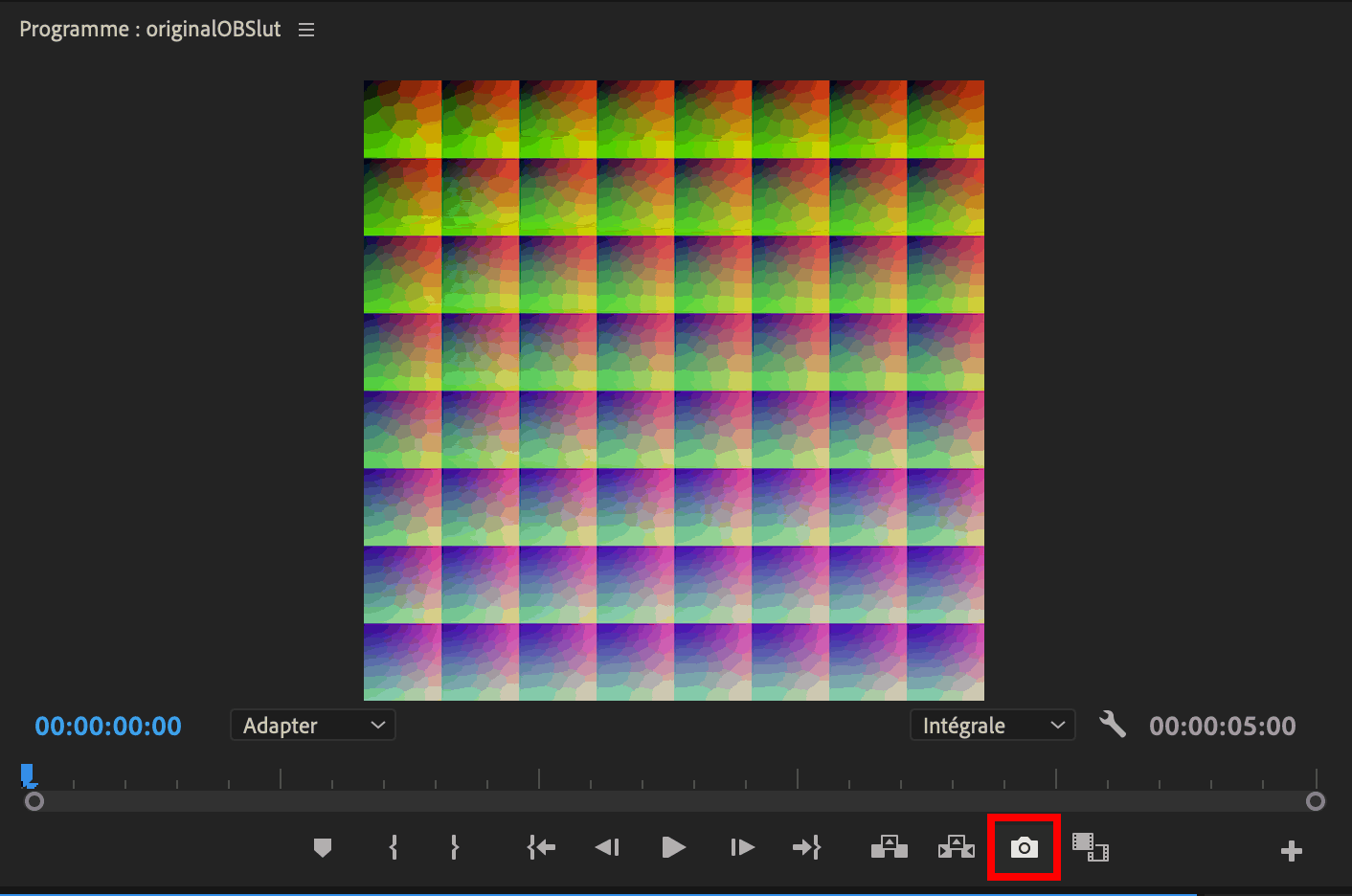
Retour vers OBS
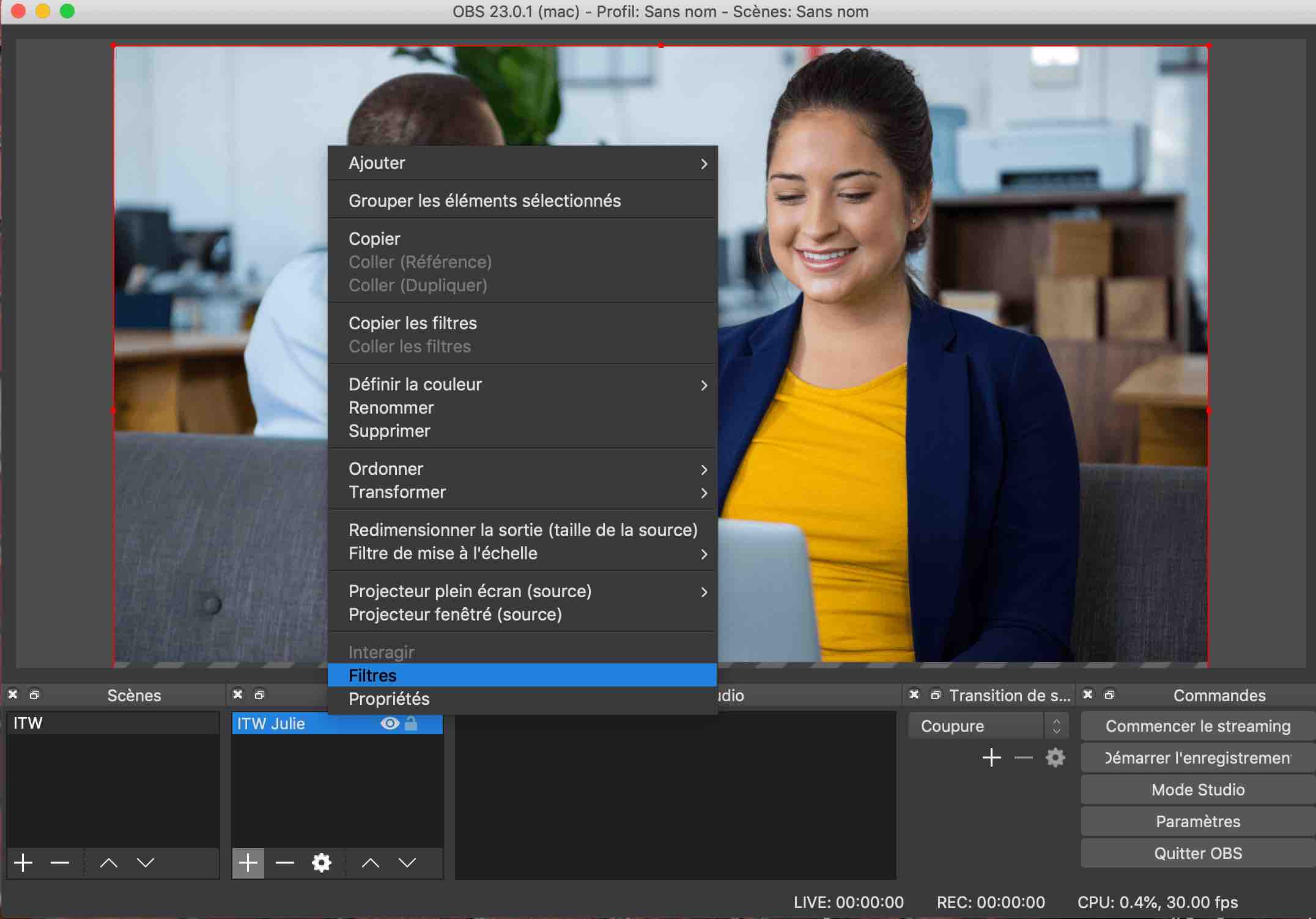
Il est temps de retourner dans OBS. Faites un clic droit sur votre caméra à étalonner. Sélectionnez « Filtres ».
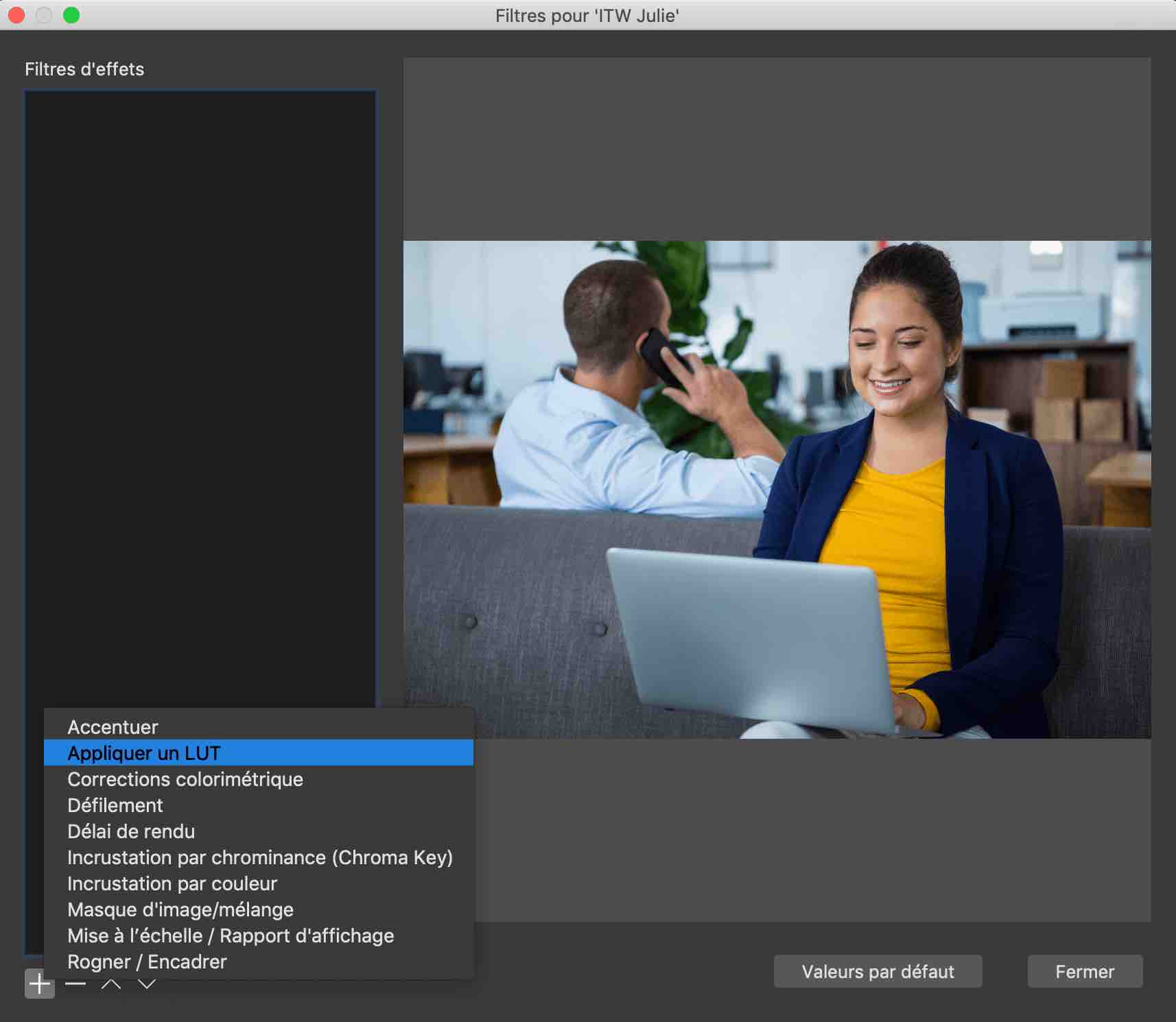
Cliquez sur le gros + en bas à gauche, et selectionnez « Appliquer un LUT ».
Petite note : après plusieurs recherches, il semblerait que l’on dise bien une LUT et non un LUT… Mais ce n’est absolument pas grave !
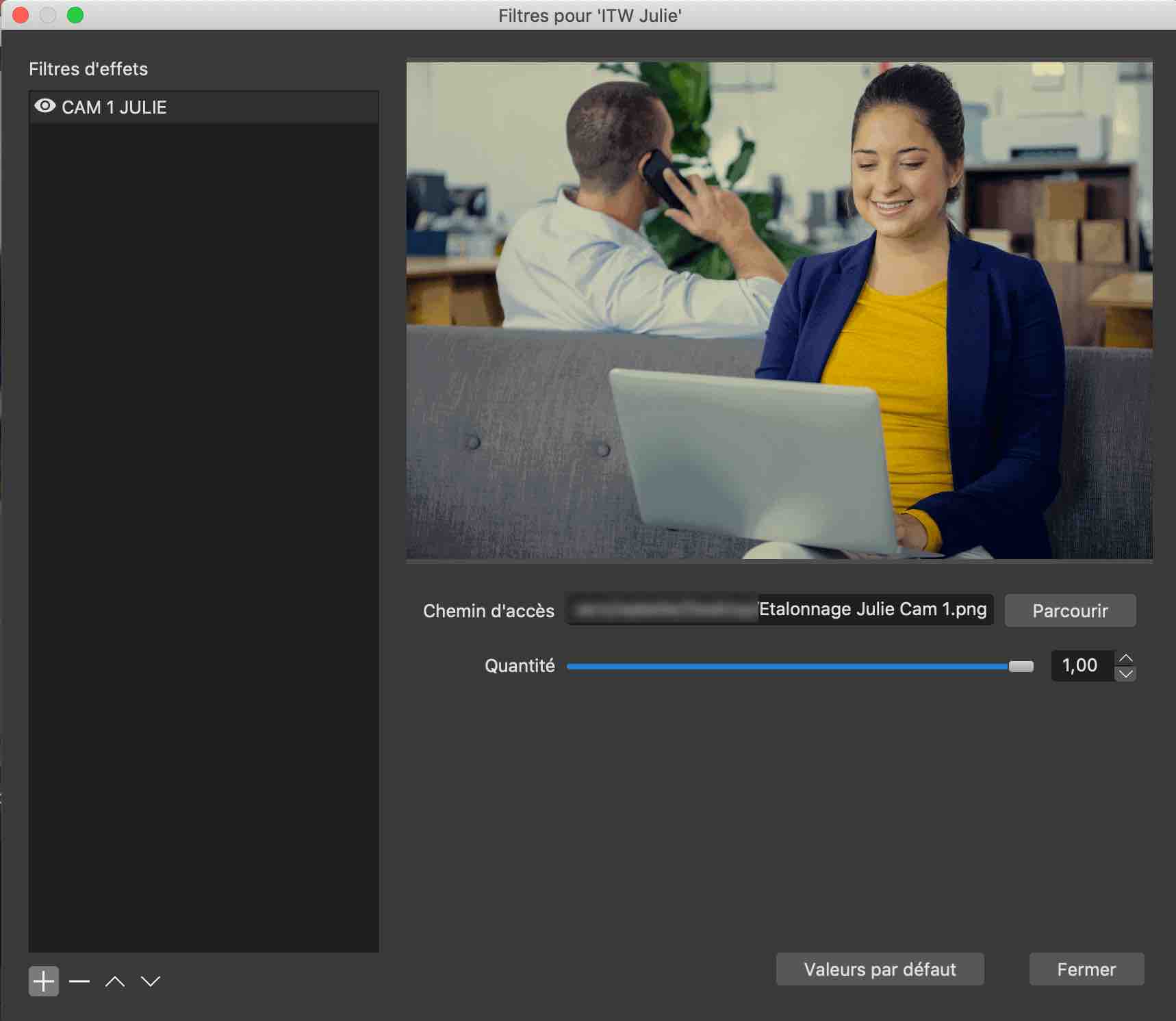
Et voilà !
J’espère que, grâce à cette technique d’étalonnage sous OBS, vous pourrez personnaliser le style de vos Lives à l’envi ! Vous voulez d’autres conseils vidéo ? C’est par là !
Si cet article vous a plu (ou pas) n’hésitez pas à me le dire en commentaires. J’ai hâte de pouvoir échanger avec vous !